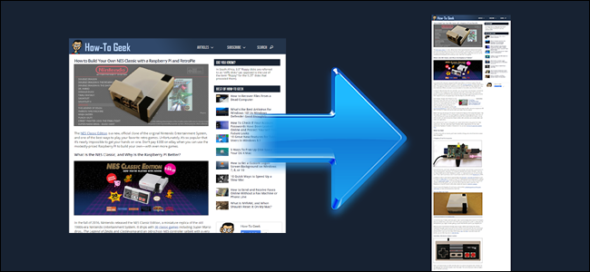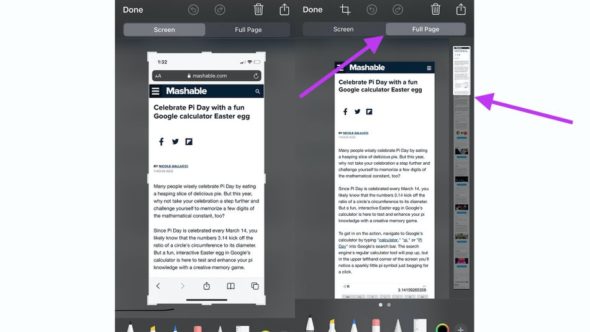| 如何拍摄整个网页的屏幕截图 | 您所在的位置:网站首页 › 苹果手机如何完整的截图整个网页 › 如何拍摄整个网页的屏幕截图 |
如何拍摄整个网页的屏幕截图
|
出美国区,香港区苹果ID小号,独享账号!不含小火箭,不要买错了!点击购买! 出chatgpt独享账号!内含120美元!仅需38元/个!独享永久使用!点击购买! 出美国区,香港区苹果ID小号,独享账号!不含小火箭,不要买错了!点击购买! 出chatgpt独享账号!内含120美元!仅需38元/个!独享永久使用!点击购买! 我们中的许多人都喜欢网页上的内容,因此需要不时进行保存和查看。 屏幕截图 它的每个部分(即仅位于其前面的活动部分或将其另存为书签)添加到本文中我们所拥有的方法中,您可以在其中截取整个网页的屏幕截图手机,然后通过一个非常简单实用的功能将其另存为PDF文件,这是Apple在iOS中添加的功能吗?此功能仅限于Apple应用程序吗?或者可以在社交媒体等其他内容上实现吗?
在中为整个网页添加了屏幕截图选项 iOS的13 但是很少有人知道这个选项。 以下是完整截图的方法: ◉在Safari应用程序中转到所需的网页。 by同时按下锁定按钮和提高音量按钮拍照。 ◉然后等待手机屏幕左下角或右下角显示的屏幕快照预览。 see看到预览后,单击它,您将进入一个可以编辑照片的屏幕,您可以选择裁剪屏幕截图,添加注释和注释,添加签名等等。 completing完成所需的调整后,您会在图像顶部注意到两个选项。 默认的屏幕捕获选项是“屏幕”,这是屏幕上您面前唯一的活动区域,另一个选项是“整页”。
◉选择“整页”选项,将常规屏幕截图转换为整页屏幕截图,然后使用屏幕右侧的滚动条浏览捕获的网页的长度。 如何保存整页截图?与常规屏幕截图不同,整页屏幕截图不会保存到图像中。 编辑完整的屏幕截图后,请点击屏幕右上角的“完成”。 这将提示您删除屏幕截图或将其另存为PDF文件。 如果您选择保存整个页面的屏幕截图,您将获得多个选项,例如将屏幕截图保存到iCloud Drive中的文件夹或将其保存在iPhone上的Pages等文件夹中。文件夹以存储整个页面的屏幕截图。 您可以通过单击屏幕右上角“保存”选项附近的文件夹图标来执行此操作。 知道要保存文件的位置后,只需单击此保存按钮,便一切就绪。
不幸的是,似乎整个屏幕截图仅限于Safari应用程序,这意味着您无法保存整个页面摘要,例如iMessage对话,社交媒体供稿或其他。 如果您尝试捕获Safari应用程序之外的所有内容的完整页面截图,则“全页面”选项将不会出现在编辑屏幕上。 您知道在Safari以外的其他地方拍摄完整屏幕截图的另一种方法吗? 在评论中告诉我们。相片: 混搭 分享这个话题:单击以在Facebook上共享(在新窗口中打开)单击以在Twitter上共享(在新窗口中打开)单击以共享电报(在新窗口中打开)单击以共享在WhatsApp上(在新窗口中打开)单击以通过电子邮件将链接发送给朋友(在新窗口中打开)单击以共享Reddit(在新窗口中打开)相关文章 |
【本文地址】